BOARD
Tip&Tech
[ZW3D] 공차 설정 및 패싯 재정의하기
ZW3D
작성자
소프트플래너
작성일
2024-06-28 16:36
조회
360

공차 설정 및 패싯 재정의하기
3D 모델링을 하거나 3D 형상을 불러왔을 때 솔리드의 면과 곡선이 매끄럽지 않게 보이는 현상이 나타나는 경우 아래 두가지 방법으로
해당 현상을 해결할 수 있습니다.
첫번째로는 소프트웨어 상의 공차를 수정하는 방법이고 두번째는 패싯 재정의 기능을 사용하는 방법입니다.
지금부터 두가지 방법에 대해 자세히 알아보도록 하겠습니다.
ZW3D를 실행하고, 3D 파일을 불러옵니다.
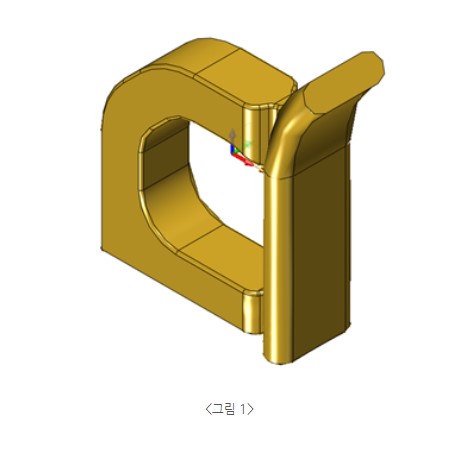
3D 형상을 이상 없이 잘 불러왔는지 확인합니다.
현재 불러온 3D 형상의 표면이 매끄럽지 않고 울퉁불퉁한 것을 확인할 수 있습니다.
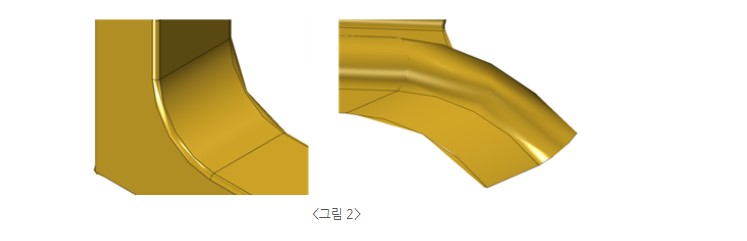
이런 문제를 발견했을 때 먼저 소프트웨어 상의 공차를 수정하는 방법을 사용해봅니다.
환경설정 차을 켜고 일반 탭에서 "객체 공차"를 수정한 후, 디스플레이 탭에서 "음영 엣지 표시 공차"를 수정합니다.
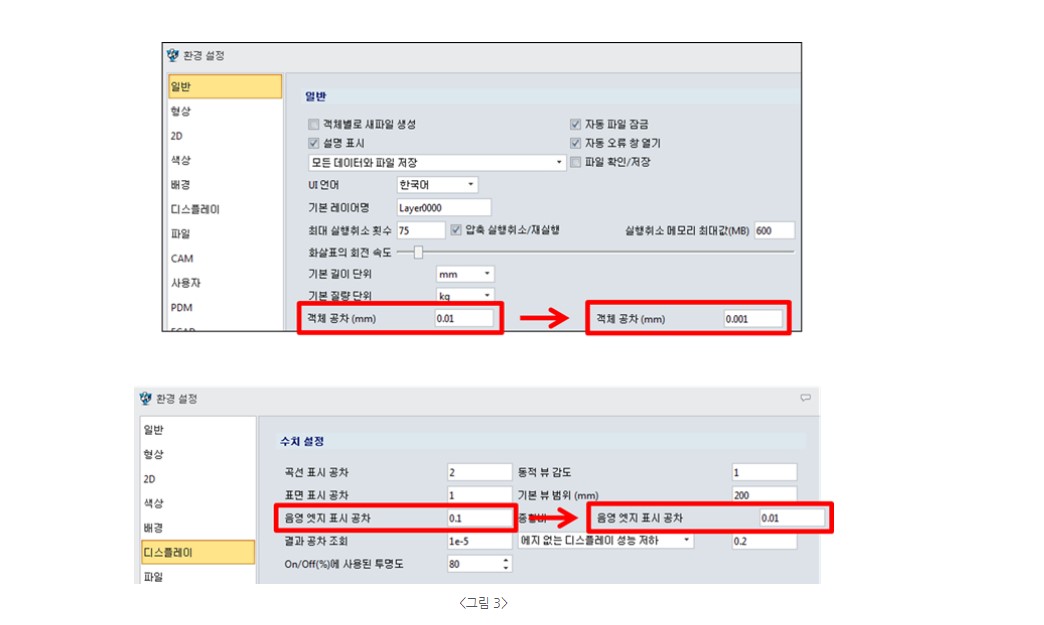
일반적으로 공차를 수정하게 되면 대부분의 경우 해결되지만 그렇지 않은 경우는 두번째 방법인 패싯 재정의를 통하여 문제를 해결합니다.
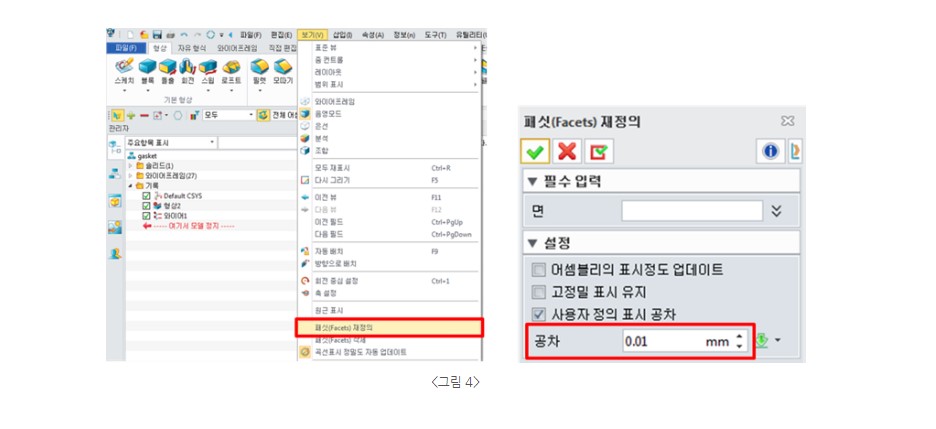
패싯 재정의를 마치게 되면 기존에 문제가 되던 솔리드의 면과 곡선이 매끄럽게 변한 것을 확인할 수 있습니다.
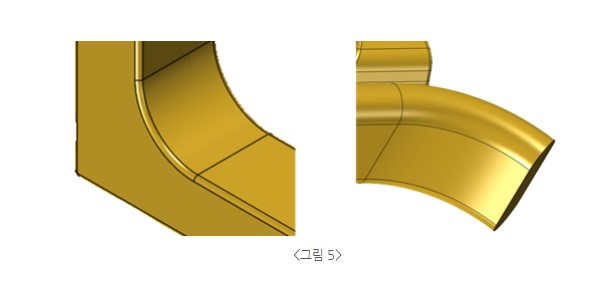
패싯 재정의와 같은 디스플레이 데이터를 저장하기 위해서는 자동으로 저장되지 않기 때문에 저장 옵션을 변경하여야 합니다.
이처럼 공차 설정 및 패싯 재정의를 통해 솔리드의 면과 곡선을 매끄럽게 표현할 수 있습니다.

